Pos cepat tentang cara mengatasi masalah dengan Gitbash yang mencegah permintaan MFA saat menggunakan AWS CLI.

Masalah
GitBash di bawah tenda menggunakan emulator winpty untuk memberikan pengalaman bash di windows. Winpty tidak bekerja dengan baik dengan AWS CLI terutama saat menangani permintaan MFA. Oleh karena itu Anda perlu mengganti ini dengan bash.exe dan Anda harus baik.
Prosedur
Buka menu mulai Windows dan cari Git Bash. Klik Buka lokasi file.
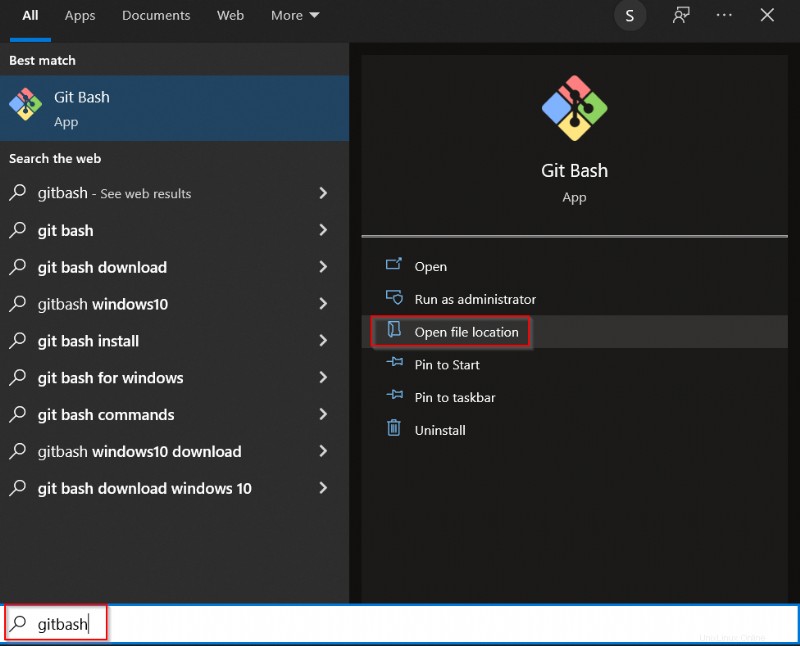
Klik kanan pada pintasan dan pilih Properties

Di bawah properti ubah target dari “C:\Program Files\Git\git-bash.exe ” ke “C:\Program Files\Git\bin\bash.exe “

Sekarang luncurkan GitBash dan Anda akan menjadi baik.

Mengumumkan Buletin Kali Linux + Tetap Terhubung
Format tanggal dan waktu untuk skrip atau variabel shell Linux